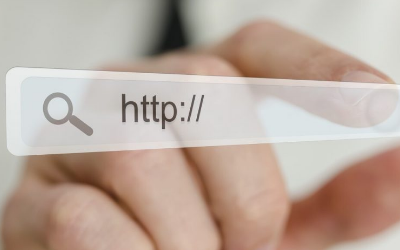Saat menjelajahi web, saya menemukan tautan yang menarik dan mengkliknya. Apa yang Anda lihat di layar mengejutkan Anda. Terdapat pesan kesalahan no app found to open URL, ini berarti perangkat tidak mendeteksi aplikasi yang mengizinkan akses ke tautan ini. Hal ini dapat terjadi kapan saja, apa pun perangkat yang Anda gunakan, baik itu ponsel, tablet, atau PC.
Baca Juga :
>> Cara Upload Foto Ke Google Gratis, Tanpa Ribet
>> Cara Minimize Youtube Dengan Mudah Di Android
Pembaca yang budiman, jika Anda ingin memperbaiki tidak dapat menemukan aplikasi untuk membuka URL. Artikel ini, sangat pas untuk anda baca. Biarkan kami membantu Anda mengakses informasi penting ini dalam hitungan detik. Jadi, silahkan pahami dengan cermat ulasan yang xabiamedia.com buat di bawah ini.
Alasan No App Found to Open URL
Setelah menerima banyak laporan dari banyak pengguna, kami memutuskan untuk menyelidiki masalah tersebut dan mengembangkan serangkaian solusi untuk memperbaikinya secara definitif. Jadi saya meneliti mengapa itu bisa disebabkan dan mencantumkannya sebagai berikut:
1. Bug Pengaturan
Android memiliki fitur yang memungkinkan pengguna menyetel aplikasi pilihan saat membuka jenis tautan tertentu. Namun, fitur ini memiliki bug yang menyebabkan error “No application found to open the URL”.
2. Penonaktifan Aplikasi
Dalam beberapa kasus, pengguna dapat menonaktifkan aplikasi sistem tertentu untuk menghemat baterai atau ruang, tetapi ini dapat menjadi bumerang jika aplikasi merupakan bagian integral dari sistem operasi. Beberapa aplikasi, seperti Google Play Store dan browser, diperlukan untuk banyak fungsi sistem dan tidak boleh dinonaktifkan.
Cara Mengatasi No App Found to Open URL
Kesalahan Android ‘Tidak ada aplikasi untuk membuka URL’ muncul saat browser web atau aplikasi non-browser (seperti aplikasi Google) tidak dapat membuka tautan dari aplikasi lain (seperti Wikipedia atau Reddit). Kesempatan kali ini admin akan memberikan setidaknya 4 cara yang bisa dilakukan untuk memperbaiki masalah.
Sekarang setelah kita memiliki pemahaman dasar tentang sifat masalahnya, mari beralih ke solusinya.
1. Periksa Aplikasi yang Dinonaktifkan
Langkah pertama dalam memperbaiki area ini adalah memeriksa apakah Anda telah menonaktifkan aplikasi apa pun yang berjalan dengan sistem operasi Anda. Dalam situasi apa pun Anda tidak boleh menonaktifkan aplikasi yang disertakan dengan perangkat seluler Anda.
Inilah cara Anda dapat memeriksa apakah Anda telah menonaktifkan aplikasi sistem:
- Buka pengaturan. Ikon berupa roda gigi
- Pilih aplikasi
- Pilih Manajer Aplikasi
- Cari aplikasi sistem yang dinonaktifkan
- Hidupkan kembali untuk memperbaiki masalah URL
- Aplikasi sistem standar untuk diperiksa adalah browser web favorit Anda dan Google Play Store atau App Store
Setelah melakukan langkah ini, klik lagi tautan dengan pesan kesalahan untuk melihat apakah masalah telah teratasi.
2. Bersihkan Cache Aplikasi
Jika aplikasi tidak dapat membuka tautan di ponsel Anda, data cache-nya mungkin rusak. Untungnya, membuang data cache yang tidak perlu ini cukup mudah. Berikut langkah-langkah yang dapat Anda lakukan untuk mengatasi no app found to open URL, dengan menghapus cache.
- Tekan lama ikon aplikasi bermasalah dan ketuk ikon Info aplikasi dari menu yang muncul
- Buka Penyimpanan dan ketuk Hapus Cache di pojok kanan bawah.
3. Atur Ulang Pengaturan Sistem
Sistem operasi Android dibekali dengan fitur canggih, dimana pengguna bisa memilih aplikasi untuk membuka berbagai jenis link yang ada. Namun, ada kalanya fitur bawaan ini bisa menyebabkan masalah ketika kamu ingin membuka URL tertentu. Oleh karena itu, pada langkah ini kita akan mengatur ulang pengaturan sistem.
Ikuti langkah-langkah dibawah ini :
- Seret ke bawah panel notifikasi dan klik roda gigi pengaturan
- Gulir ke bawah dan pilih Aplikasi
- Klik pada tiga titik di sudut kanan atas
- Klik reset pengaturan aplikasi, lalu silahkan periksa apakah eror tersebut masih ada.
Jika tidak ada metode yang berhasil, sebaiknya gunakan Alat Perbaikan Restoro, yang dapat memindai penyimpanan Anda dan mengganti file yang rusak atau hilang. Ini berfungsi dalam banyak kasus di mana masalahnya disebabkan oleh kerusakan sistem. Restoro mengoptimalkan sistem Anda untuk performa maksimal.
4. Perbarui Android Anda
Periksa apakah ponsel Android Anda memiliki sistem operasi tertunda yang dapat memperbaiki kesalahan ‘Aplikasi tidak ditemukan untuk membuka URL’ secara permanen. Untuk ini, Anda perlu melakukan:
- Buka aplikasi Pengaturan. Kemudian gulir ke bawah dan ketuk Sistem
- Ketuk Pembaruan Sistem
- Ketuk Periksa pembaruan > Unduh dan instal.
Kesalahan “Tidak ditemukan aplikasi untuk membuka URL” di ponsel Android hampir selalu hilang setelah pengaturan aplikasi diatur ulang. Jika tidak, perbaikan lainnya pasti akan membantu anda. Ingat, usahakan untuk selalu mengupdate aplikasi dan sistem operasi Android yang ada di smartphone Anda. Ini dilakukan untuk mengurangi eror dan kesalahan no app found to open URL terjadi kembali.
5. Ubah Web Browser
Jika URL tidak terbuka di perangkat Android Anda, tautan antara protokol URI yang digunakan untuk memulai sambungan dan aplikasi penjelajahan web Anda mungkin telah dihapus. Solusi lain yang harus Anda coba adalah mengubah browser pilihan Anda. Jika koneksi antara protokol URL dan browser web terputus atau terputus, perangkat tidak akan membuka URL tersebut.
Untuk memperbaikinya, buka tautan menggunakan browser web lain, bukan yang Anda pilih. Kami menyarankan untuk menginstal browser yang berbeda di perangkat seluler, tablet, atau PC Anda. Dalam hal ini, kami akan memandu Anda untuk beralih antar browser.
Caranya adalah sebagai berikut :
- Buka Pengaturan perangkat Anda dari layar beranda, dropdown notifikasi, atau menu aplikasi
- Kemudian pilih aplikasi default
- Pilih browser lain.
Kesimpulan
Sebagai informasi tambahan, jika Anda tidak dapat menemukan URL di pengaturan, itu akan memandu Anda untuk membukanya. Silakan ikuti langkah-langkah ini, bagaimana cara mengaktifkan URL di Android. Sebagai berikut :
- Buka Pengaturan di perangkat Anda
- Lalu pergi ke manajer aplikasi atau di mana Anda melihat daftar aplikasi
- Kemudian buka aplikasi Pesan
- Klik tiga tombol persegi
- Kemudian klik Pengaturan
- Terakhir, pilih Tautkan URL
Fitur URL sekarang diaktifkan di perangkat Android Anda. Kami harap artikel ini membantu Anda mengidentifikasi penyebab pesan kesalahan no app found to open URL dan mengatasi masalah tersebut. Hari baik untuk semuanya! Semoga bermanfaat sobat, terimakasih sudah mempir di gubuk kami.
 Xabiamedia Tech in the heart
Xabiamedia Tech in the heart